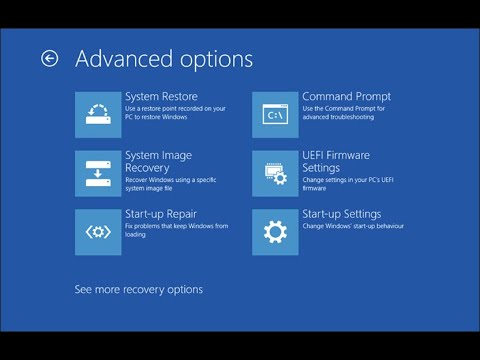
תוֹכֶן
אם אתה נתקל במסך השחור של Destiny 2 בנושא ההפעלה, יכול מאוד להיות שזה נגרם כתוצאה מתקלה בתוכנה. כדי לתקן זאת, וודא כי כרטיס המסך, מערכת ההפעלה והמשחק במחשב פועלים בעדכונים האחרונים.
Destiny 2 הוא משחק היורה המקוון בגוף ראשון מקוון מרובי משתתפים, אשר שוחרר לראשונה לפלטפורמת Windows בשנת 2017. למשחק יש נגן מול סביבה ומצב נגן מול שחקן. שחקנים לוקחים על עצמם את התפקיד של שומר במטרה להגן על העיר האחרונה מפני חייזרים.
תיקון מהיר וקל למסך שחור של גורל 2
בעיה נפוצה אחת שתיתקל בה בעת משחק במשחק זה היא נושא המסך השחור. זה קורה בדרך כלל כשאתה מתחיל את המשחק ולעתים קרובות יכול להיות חוויה מתסכלת. הנה מה שאתה צריך לעשות כדי לתקן את זה.
תנאים מוקדמים:
- לאתחל את המחשב.
- וודאו שהמשחק מעודכן. זה נעשה באופן אוטומטי כשאתה מתחיל את המשחק.
- ודא שהמחשב שלך עומד בדרישות החומרה הדרושות כדי לשחק במשחק.
מִינִימוּם:
- מערכת הפעלה: Windows 7 / Windows 8.1 / Windows 10 64-bit (Service Pack העדכני ביותר)
- מעבד: Intel Core i3 3250 3.5 GHz או Intel Pentium G4560 3.5 GHz / AMD FX-4350 4.2 GHz
- זיכרון: 6 GB RAM
- גרפיקה: NVIDIA GeForce® GTX 660 2GB או GTX 1050 2GB / AMD Radeon HD 7850 2GB
- רשת: חיבור לאינטרנט בפס רחב
- אחסון: שטח פנוי של 105 ג'יגה-בתים
מוּמלָץ:
- מערכת הפעלה: מערכת Windows 7 / Windows 8.1 / Windows 10 64 סיביות (Service Pack העדכנית ביותר)
- מעבד: מעבד Intel® Core i5 2400 3.4 GHz או i5 7400 3.5 GHz / AMD Ryzen R5 1600X 3.6 GHz
- זיכרון: 8 GB RAM
- גרפיקה: וידאו NVIDIA GeForce GTX 970 4GB או GTX 1060 6GB / AMD R9 390 8GB זיכרון 8 GB RAM
- רשת: חיבור לאינטרנט בפס רחב
- אחסון: שטח פנוי של 105 ג'יגה-בתים
שיטה 1: עדכן את מנהל ההתקן של כרטיס המסךכדי לתקן את המסך השחור של גורל 2
אחד הגורמים השכיחים לבעיה זו הוא מנהל התקן גרפי מיושן ולכן תצטרך לוודא שהתקנת את מנהל ההתקן העדכני ביותר. אם יש לך כרטיס גרפי של NVIDIA, הנה מה שאתה צריך לעשות.
זמן צורך: 10 דקות.
עדכן את מנהל ההתקן של GPU
- לחץ לחיצה ימנית על סמל ההגדרות של NVIDIA.
ניתן למצוא זאת במגש המערכת בצד ימין תחתון של החלון.

- לחץ על NVIDIA GeForce Experience.
פעולה זו תפתח את חלון GeForce Experience

- לחץ על הכרטיסייה מנהלי התקנים.
זוהי הלשונית השנייה בחלקו העליון של חלון GeForce Experience.
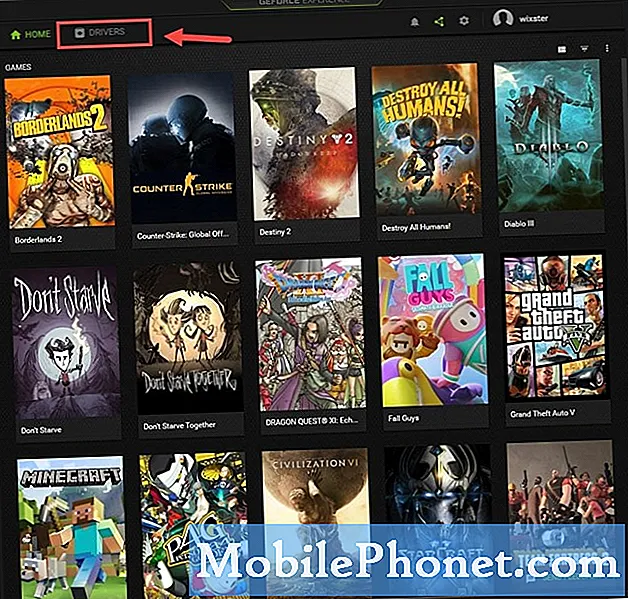
- לחץ על בדוק אם קיימים עדכונים.
זה יבדוק אם קיימים עדכונים עבור דגם כרטיס המסך הספציפי שלך. אם קיימים עדכונים, עליך להוריד ולהתקין אותו.
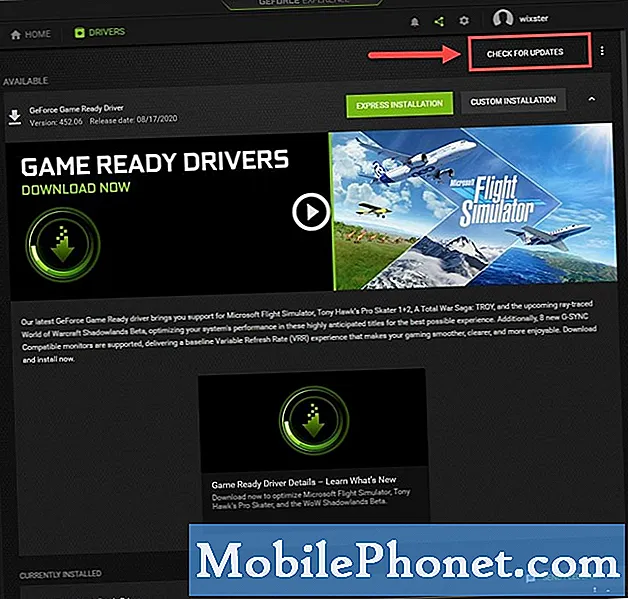
אם אינך רואה את חוויית GeForce אז עליך להוריד אותה תחילה מכאן https://www.nvidia.com/en-us/geforce/geforce-experience/.
תוכל גם לעדכן את מנהל ההתקן של כרטיס המסך ממנהל ההתקנים.
- לחץ לחיצה ימנית על כפתור התחל.
- לחץ על מנהל ההתקנים.
- לחץ על החץ קדימה לפני מתאמי תצוגה.
- לחץ לחיצה ימנית על מתאם התצוגה ואז לחץ על עדכן מנהל התקן.
- לחץ על חיפוש אוטומטי אחר נהגים.
שיטה 2: אמת את תקינות המשחק
יש אפשרות שהבעיה נגרמת על ידי קבצי משחק חסרים או פגומים. על מנת לתקן זאת תצטרך לוודא את תקינות המשחק באמצעות לקוח Steam.
- פתח את משגר Steam.
- לחץ על הכרטיסייה ספרייה.
- חפש את גורל 2.
- לחץ לחיצה ימנית על המשחק ואז לחץ על מאפיינים.
- לחץ על הכרטיסייה קבצים מקומיים.
- לחץ על כפתור אמת שלמות קבצי משחק.
לאחר ביצוע השלבים המפורטים לעיל תתקן בהצלחה את המסך השחור של Destiny 2 בנושא ההפעלה.
בקר בערוץ Youtube של TheDroidGuy לסרטונים נוספים לפתרון בעיות.
קרא גם:
- כיצד לפתור בעיית צוות פורט 2


